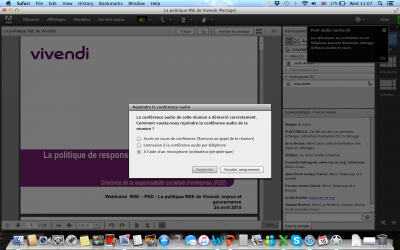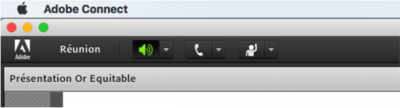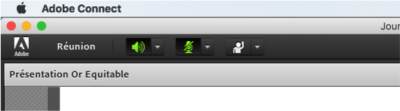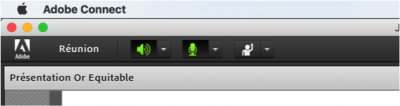1. Comment fonctionne un webinaire ?
Un webinaire connecte des participant.e.s et un/des intervenant.e.s via une plateforme de webconférence ; les participant.e.s écoutent l’intervenant.e, voient sa présentation, et posent leurs questions via une boite de conversation. Nous gardons la liste des participants visible pour favoriser les échanges. Nous n’utilisons quasiment jamais la fonction vidéo, car elle demande beaucoup de bande passante ce qui constitue un frein pour les participant.e.s africain.e.s.
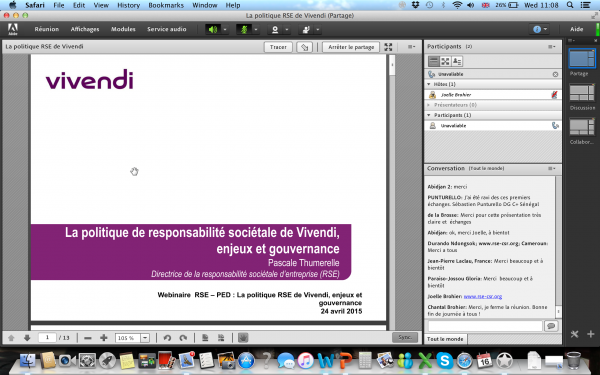
2. A faire impérativement AVANT la réunion si vous n’avez jamais utilisé Adobe Connect
- Si vous n’avez jamais participé à une réunion Adobe Connect, merci de bien vouloir tester votre connexion au préalable. Cliquer sur https://rseetped.adobeconnect.com/common/help/fr/support/meeting_test.htm
- Suivez les 4 phases de tests. La dernière teste si le « Add-In » Adobe Connect est installé. Si ce n’est pas le cas, faire « Installer » puis « Oui » pour confirmer. Les autres phases permettent de tester votre connexion et votre configuration.
- En cas de soucis pendant cette phase de test, vous pouvez nous contacter par email (joelle.brohier [at] rse-et-ped.info) pour favoriser le bon commencement du webinaire et éviter les problèmes techniques.
3. Comment vous connecter ?
Vous pouvez participer par internet avec votre ordinateur, votre smartphone ou votre tablette – des applications Adobe existent pour ces derniers. Vous pouvez enfin appeler un numéro d’appel en France et dans certains pays pour remplacer le son de l’ordinateur – les numéros et le code vous sont communiqués avec le mail de confirmation.
Pour participer à la réunion par Internet
I. Cliquer sur le lien du webinaire (envoyé dans l’email de confirmation)
II. Choisir « Entrer en tant qu’invité ». Indiquer vos prénom, nom, organisation et pays dans le rectangle blanc, cliquer sur « Entrez dans la salle » [Adobe se charge]
III. Un écran « Conférence Audio » apparaît. Vous avez le choix entre 3 options. Choisir « A l’aide d’un microphone ». Cliquer sur « Rejoindre » (ne pas choisir de se faire appeler)
IV. Un petit écran apparaît demandant une autorisation. Faire « Autoriser »
V. Cliquer sur le pictogramme représentant un haut parleur qui est dans la barre du haut: il doit être vert et non barré
Pour participation avec un smartphone ou une tablette
Téléchargez l’application Adobe Connect (gratuite) et suivez les instructions.
Pour participation par téléphone
- Dans l’écran « Audio Conference », choisir la deuxième option « Connexion à la conférence audio par téléphone »
- Appeler par téléphone.
4. Consignes à suivre pendant le webinaire
(Note : ces instructions sont rappelées en début de webinaire)
- Pour des raisons de qualité de son, nous demandons à ce que tous les microphones soient éteints : merci de veiller à mettre en silence en permanence votre micro , ou à le déconnecter.
Micro déconnecté
Micro en silence
Il faut cliquer sur le micro pour le mettre en silence.
Ne jamais avoir son micro ouvert comme ci-dessous :
Si le micro est allumé il convient de cliquer sur la petite flèche à sa droite et choisir de le déconnecter ou de le mettre en silence.
- L’icône haut parleur doit être verte avec des ondes à sa droite, comme sur les images précédentes. Si elle est grise, il faut cliquer sur la flèche à sa droite et activer les hauts parleurs.
- Vous pouvez suivre le webinaire avec des écouteurs externes branchés à votre ordinateur, pour une meilleure qualité de son.
- Vous pouvez poser vos questions au fur et à mesure par écrit dans la fenêtre de conversation (en bas à droite de l’écran).
- Le pictogramme représentant un petit bonhomme levant la main dans le menu en haut permet de donner un avis de manière symbolique : merci de l’utiliser.
A très bientôt sur la plateforme de webinaires !
31 août 2017